Pembelajaran fungsi Excel: Mari kita bincangkan tentang pelbagai fungsi penjumlahan
- 青灯夜游ke hadapan
- 2022-07-12 10:49:285199semak imbas
Dalam artikel sebelumnya "Pembelajaran fungsi Excel: tiga fungsi logik berbilang syarat AND(), OR(), IF()", kami mempelajari tiga fungsi logik berbilang syarat AND() , OR (), JIKA(). Hari ini kita akan bercakap tentang fungsi penjumlahan Excel menyediakan kita dengan banyak fungsi penjumlahan. Hari ini, mari kita belajar tentang fungsi penjumlahan dalam Excel satu demi satu!

NO.1 Dunia biasa: SUM
Sebagai garis keturunan ortodoks yang merumuskan, SUM fungsi ialah Fungsi penjumlahan tertua. Fungsi ini, yang dinamakan secara langsung selepas perkataan Inggeris untuk sum, akan biasa kepada banyak kelopak kecil. Klik butang  , masukkan
, masukkan =SUM(求和区域), atau tekan <alt></alt> untuk memanggil fungsi SUM untuk menjumlahkan sumber data. Apabila operasi tatasusunan tidak digunakan, prinsip operasi fungsi SUM adalah agak mudah, tetapi perlu diingatkan bahawa teks dan nilai logik akan dianggap sebagai 0 oleh fungsi SUM, dan apabila terdapat nilai ralat dalam kawasan penjumlahan, fungsi SUM juga akan melaporkan ralat. Ciri yang paling jelas bagi fungsi SUM ialah ia tidak bertolak ansur dengan pasir di matanya.
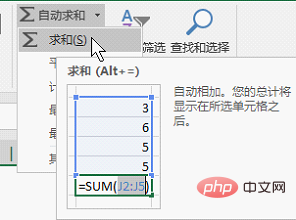
Rajah 1 Panggil dengan pantas fungsi SUM dalam kelompok: Alt =
Penggunaan dan arahan:
<alt></alt> ialah pengiraan automatik Kekunci pintasan untuk jumlah, selepas mengesan nilai nol, memanggil penjumlahan automatik, yang secara automatik boleh mengisi fungsi SUM untuk sel kosong, dan kawasan penjumlahan juga boleh dikenal pasti secara bijak sebagai kawasan sel berterusan bersebelahan di sebelah kiri dan ke atas. Sebagai contoh, dalam sel B5, sel berturutan bersebelahan di atasnya ialah B2:B4, maka formula B5 ialah "=SUM(B2:B4)", iaitu jumlah B2, B3 dan B4.
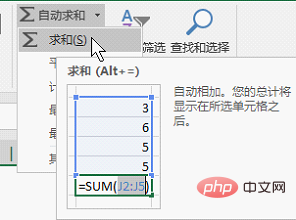
Rajah 2 Alt =
NO.2 Jumlah syarat tunggal: SUMIF
sebagai The Fungsi SUMIF, dengan latar belakang dalam fungsi penjumlahan, boleh dikatakan telah membawa perubahan revolusioner kepada keluarga fungsi penjumlahan. Bermula dari SUMIF, mencari keharmonian bukan lagi soal "keharmonian". Ia benar-benar bermaksud mencari titik persamaan sambil mengekalkan perbezaan, dan mencapai keharmonian tanpa perbezaan. =SUMIF(条件区域,条件,求和区域)Pernyataan fungsi sedemikian mesti biasa kepada semua orang dalam kelopak. Hari ini, mari kita gunakan fungsi SUMIF untuk menunjukkan cara menyelesaikan masalah menjumlahkan lajur ganti.
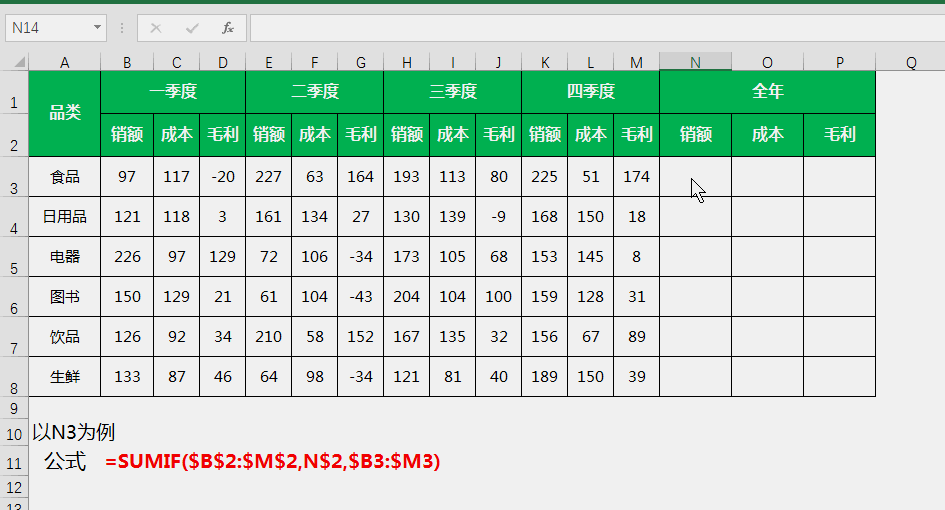
Rajah 3 Penjumlahan syarat tunggal lajur yang dipisahkan
Penerangan formula:
Ambil N3 sebagai contoh, SUMIF fungsi akan keadaan Setiap sel dalam julat B2:M2 dibandingkan dengan sel nilai keadaan N2 Jika ia sama, sel yang sepadan dalam B3:M3 dijumlahkan, kerana B2, E2, H2 dan K2 semuanya berkaitan dengan N2. kedua-dua "jualan", jadi B3, E3, H3 dan K3 yang sepadan semuanya dijumlahkan. Simbol $ dalam contoh mewakili tanda mengunci baris dan lajur Operasi ini adalah untuk dapat menyeret dan mengisi formula ke dalam kawasan N2:P8.
Jumlah berbilang syarat NO.3: SUMIFS
Fungsi SUMIFS ialah versi dipertingkat bagi fungsi SUMIF dan mempunyai hampir semua ciri daripada keupayaan yang terakhir. Kelebihan ketaranya ialah bilangan syarat yang boleh ditetapkan untuk kawasan penjumlahan tidak lagi terhad kepada satu, tetapi gabungan kawasan keadaan dan nilai keadaan diperluaskan kepada sehingga 127 kumpulan, yang merupakan lonjakan kualitatif. =SUMIFS(求和区域,条件区域1,条件1,条件区域2,条件2......) ialah sintaks asas bagi fungsi SUMIFS Kelopak kecil harus ambil perhatian bahawa perbezaan antaranya dan fungsi SUMIF ialah kawasan penjumlahan fungsi SUMIFS didahului.
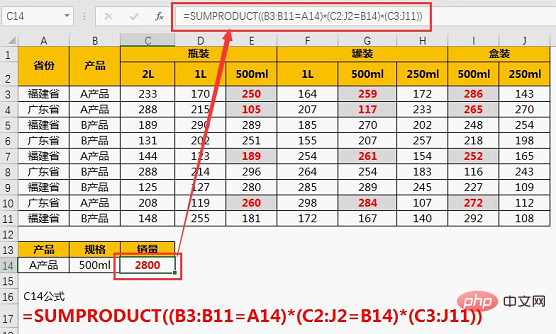
Rajah 4 Penjumlahan berbilang syarat
Penerangan formula:
Mengambil G2 sebagai contoh, fungsi SUMIFS Fungsinya adalah untuk Membandingkan setiap sel dalam C2:C10 dengan E2, membandingkan setiap sel dalam B2:B10 dengan F2, dan menjumlahkan sel luas penjumlahan yang sepadan C2 dan C5 yang memenuhi kedua-dua keadaan pada masa yang sama.
NO.4 Penjumlahan silang keadaan: SUMPRODUCT
SUMPRODUCT mempunyai penguasaan yang tidak tergoyahkan dalam bidang fungsi kerana ia mempunyai pelbagai keupayaan Selain pertanyaan berbilang syarat biasa kami, penjumlahan produk dan penjumlahan silang juga merupakan keistimewaannya. Sintaks asas SUMPRODUCT ialah =SUMPRODUCT(乘积区域1,乘积区域2) Nombor dalam dua kawasan produk akan didarab satu dengan satu dan dijumlahkan, iaitu, jumlah produk Ia juga mempunyai sintaks ubah bentuk yang sangat terkenal =SUMPRODUCT((条件区域1=条件1)*(条件区域2=条件2)......*(求和区域)), iaitu sebenarnya a Untuk operasi tatasusunan, kami tidak akan menyelidiki penggunaannya dalam artikel ini Kami hanya akan menunjukkannya secara ringkas menggunakan Rajah 5 sebagai contoh.
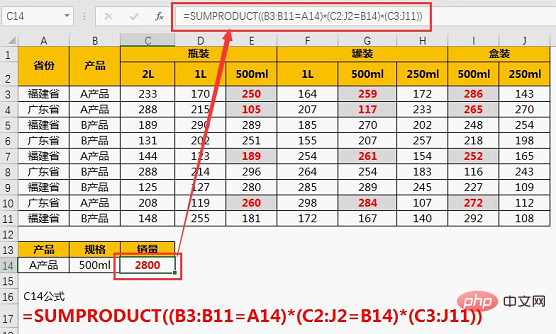
Rajah 5 Jumlah produk
Penerangan formula:
SUMPRODUCT(A2:A10,B2:B10) bermakna A2:A10 dan B2:B10 adalah satu Darab satu demi satu, seperti A2*B2, A3*B3, dsb., dan akhirnya jumlahkan produk ini.
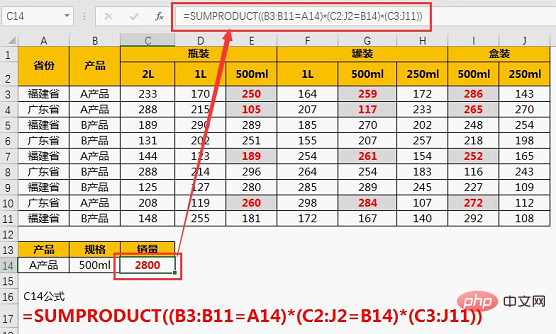
Rajah 6 Penjumlahan syarat silang
NO.5 Penjumlahan yang boleh dilihat: SUBTOTAL
JUMLAH KECIL fungsi juga mengatakan kepada banyak kelopak kecil, seperti orang asing yang biasa, biasa tetapi tidak dapat digambarkan. Anda pasti telah menggunakannya, tetapi anda mungkin tidak mengenalinya. Betul, apabila anda mengklik  semasa menapis, fungsi penjumlahan yang dipanggil bukan SUM, tetapi fungsi SUBTOTAL.
semasa menapis, fungsi penjumlahan yang dipanggil bukan SUM, tetapi fungsi SUBTOTAL. =SUBTOTAL(功能代码,求和区域1,求和区域2......) ialah sintaks asasnya. Terdapat banyak kod fungsi dalam parameter 1, antaranya terdapat dua yang berkaitan dengan penjumlahan, 9 dan 109. Apabila kawasan penjumlahan mengandungi sel tersembunyi, 9 bermakna penjumlahan nilai tersembunyi disertakan dan 109 mengabaikan penjumlahan nilai tersembunyi, iaitu penjumlahan yang boleh dilihat.
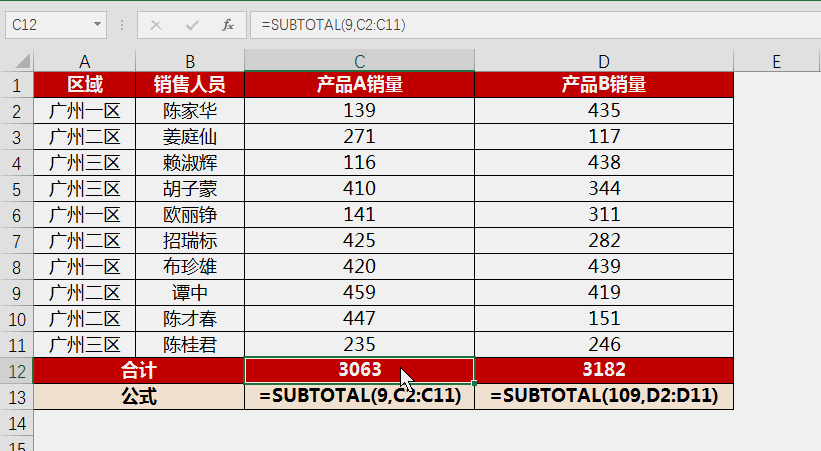
Rajah 7 Dapat dilihat bahawa penjumlahan
penerangan formula:
Kod fungsi SUBTOTAL dalam C12 ialah 9, termasuk unit tersembunyi Penjumlahan sel, hasil penjumlahan tidak akan berubah dengan operasi baris tersembunyi; dan kod fungsi dalam D12 ialah 109, yang tidak termasuk sel tersembunyi Oleh itu, apabila baris di mana kawasan penjumlahan terletak disembunyikan. sel tersembunyi tidak akan disertakan dalam julat penjumlahan.
NO.6 Abaikan penjumlahan: AGREGAT
AGREGAT, sebagai "penjaga penyejuk air" dalam dunia fungsi penjumlahan, sentiasa tidak diketahui, faham Atau ketahui bahawa kelopaknya sedikit dan jauh antara. Nasib hampir berada di bangku simpanan tidak sepadan dengan keberkesanan tempurnya yang maha kuasa Fungsi AGREGATE, yang mempunyai sedikit bakat, memerlukan peluang untuk menyinar. Jadi, Xiaohua pun tidak sanggup untuk menguburkannya lagi. =AGGREGATE(9,忽略类型码,求和区域) ialah pernyataan asas apabila menggunakan AGGREGATE untuk penjumlahan, di mana 9 ialah kod fungsi yang mewakili penjumlahan dalam parameter pertama AGGREGATE. Terdapat 8 jenis abaikan, yang mewakili pengabaian jenis data yang berbeza Butirannya adalah seperti berikut:
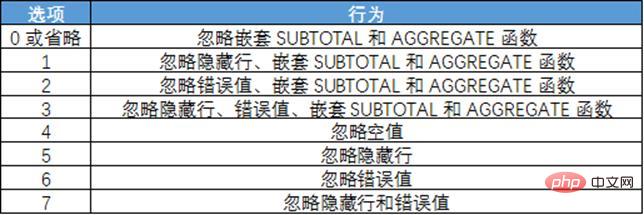
Rajah 8 Abaikan jadual kod jenis
Kita juga boleh menggunakan AGREGATE. untuk melengkapkan Tiada satu pun fungsi di atas boleh melengkapkan penjumlahan mengabaikan nilai ralat.
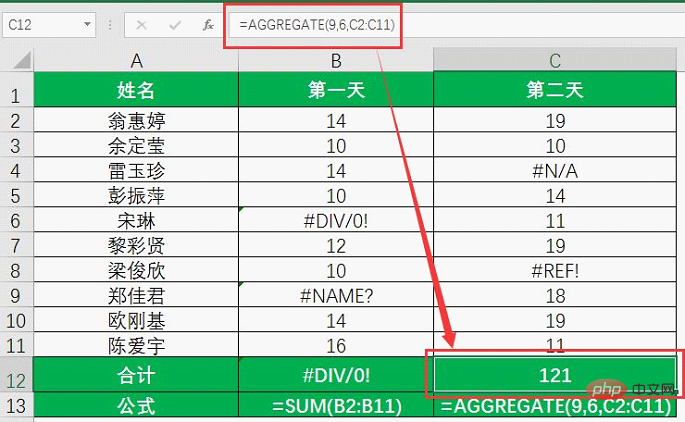
Rajah 9 Abaikan penjumlahan ralat
Penerangan Formula
Apabila menjumlahkan fungsi SUM, kawasan penjumlahan tidak boleh dikira Di sana adalah ralat dalam formula penjumlahan; AGREGATE boleh mengatasi kecacatan ini dan mengabaikan nilai ralat dalam formula penjumlahan.
NO.7 Penjumlahan pangkalan data: DSUM
Sebagai ahli fungsi pangkalan data, fungsi DSUM tidak dapat tidak diketahui, penuh dengan tidak diketahui dan warna misteri. Hari ini Xiaohua membawa anda untuk mendedahkan misterinya. Fungsi DSUM adalah untuk mengembalikan jumlah bilangan lajur medan rekod dalam senarai atau pangkalan data yang memenuhi syarat. =DSUM(列表区域或数据库,字段,条件区域) ialah pernyataan asasnya, di mana kawasan keadaan terdiri daripada sel label medan dan sel yang mewakili keadaan.
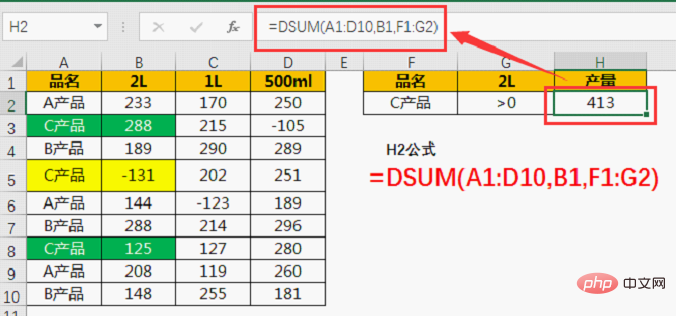
Rajah 10 Penjumlahan pangkalan data
Penerangan formula
Kawasan senarai penjumlahan ialah A1:D10 Kawasan ini mesti mengandungi lajur penjumlahan dan lajur keadaan, dan baris pertamanya mestilah tajuk medan (nama produk, 2L, dsb.); nama medan penjumlahan ialah "2L", nilai medan ialah salah satu daripada label baris tajuk bagi kawasan senarai; dan baris pertama kawasan keadaan F1:G2 ialah label medan, yang mesti disertakan dalam kawasan senarai, dan baris kedua ialah nilai formula, diwakili oleh F1:F2 Syarat pertama ialah nama produk mengandungi "produk C", dan G1:G2 bermaksud syarat kedua ialah keluaran 2L lebih besar daripada 0. Gunakan fungsi DSUM untuk menjumlahkan nilai dalam lajur B yang memenuhi dua syarat.
Contoh aplikasi fungsi penjumlahan yang diperkenalkan dalam artikel ini agak mudah Tujuan utamanya adalah untuk membiasakan kelopak kecil dengannya supaya mereka boleh memilih yang terbaik mengikut situasi. Fungsi ini kelihatan mudah, tetapi jika anda mengkaji secara mendalam, anda akan mendapati bahawa ubah bentuk fungsi, penggunaan kad bebas, penjumlahan tatasusunan, dan lain-lain boleh meningkatkan kefungsian fungsi penjumlahan.
Cadangan pembelajaran berkaitan: tutorial cemerlang
Atas ialah kandungan terperinci Pembelajaran fungsi Excel: Mari kita bincangkan tentang pelbagai fungsi penjumlahan. Untuk maklumat lanjut, sila ikut artikel berkaitan lain di laman web China PHP!
Artikel berkaitan
Lihat lagi- Ringkasan penggunaan fungsi COUNTIF dalam Excel
- Penjelasan terperinci tentang mengekstrak data mengikut kata kunci dalam Excel
- Ringkaskan aplikasi jadual super Excel
- Perkongsian kemahiran Excel praktikal: membantu anda memahami 'rujukan mutlak' dan 'rujukan bercampur'
- Bagaimana untuk meletakkan hasil yang layak ke dalam sel dalam Excel
- Bagaimana untuk menyalin kumpulan fail yang ditentukan ke folder dalam Excel

